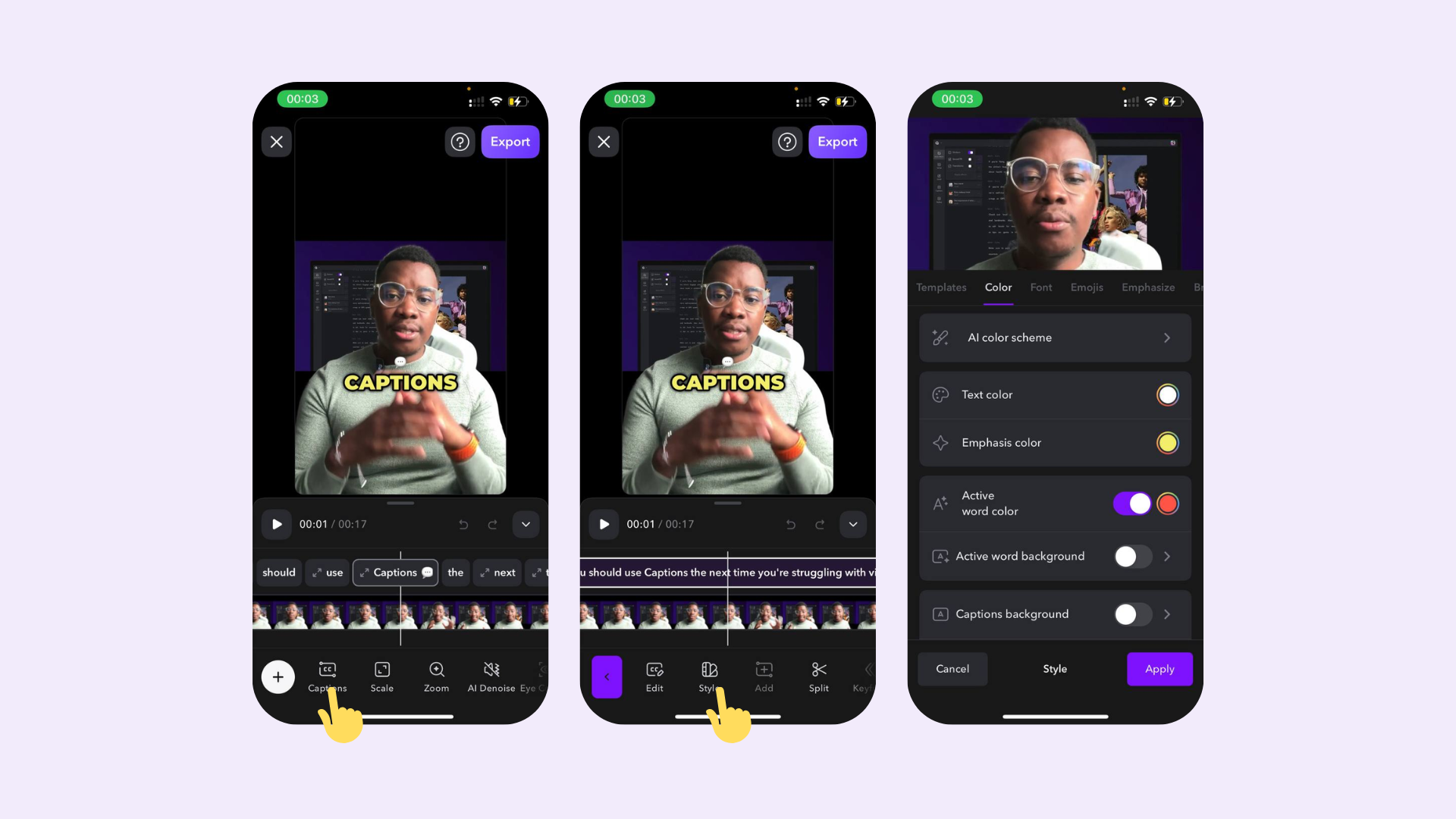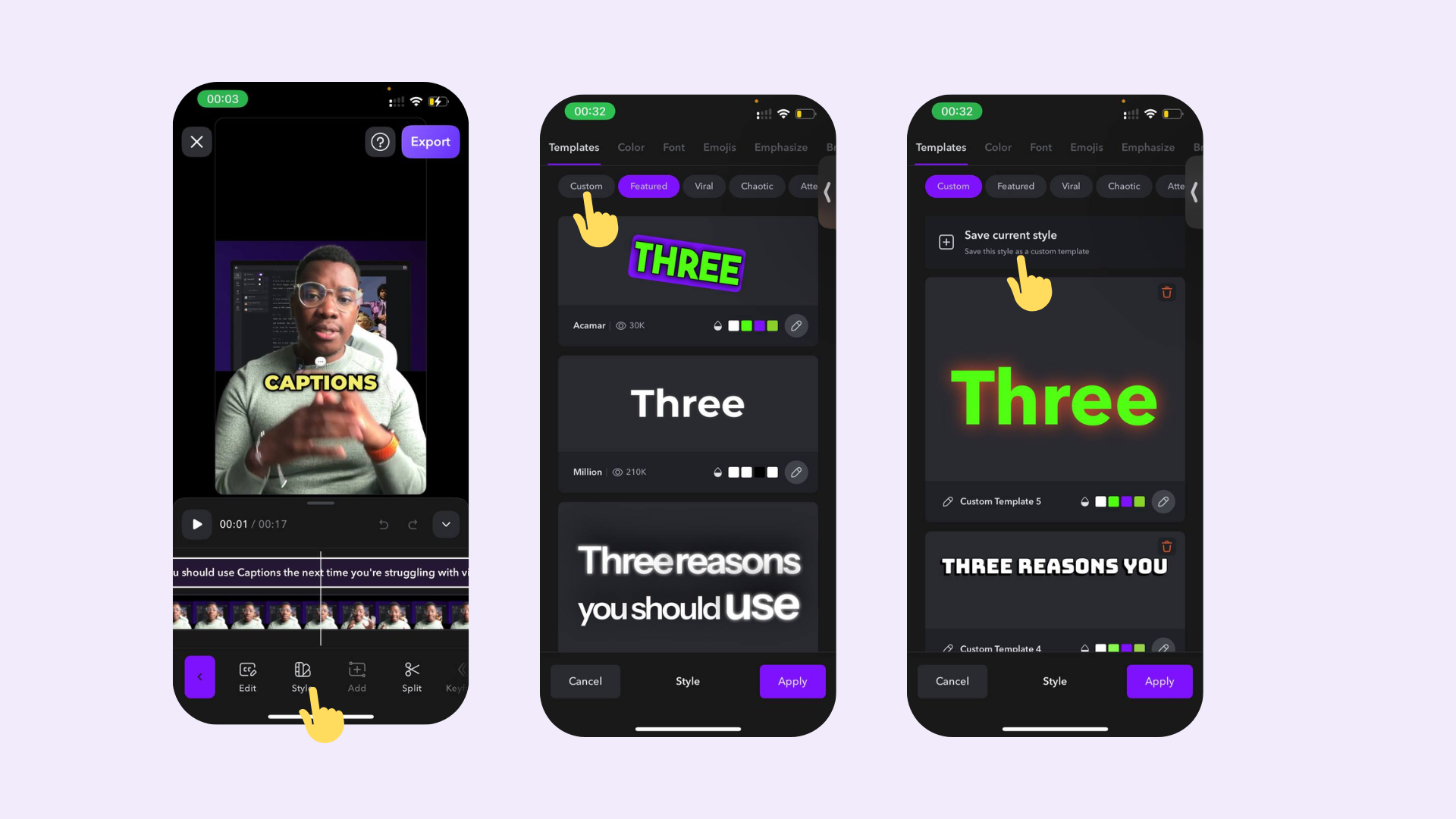カラー
ビデオの要素に色を適用します:
-
テキストカラー - すべてのCaptionsの標準色
-
強調色 - 「強調」が適用された単独の単語
-
アクティブワードカラー - あなたの言葉が話されるとき、別の色を適用する
-
アクティブワード背景 - あなたの言葉が話されるとき、個々の単語に背景を適用する
-
Captions背景 - Captionsエリア全体に背景色を適用。さらに、パディングとボーダーラジウスを調整します。
-
AIカラースキーム - AIにあなたのプロジェクトの色を設定させましょう。
-
ストローク - Captionsの境界線の太さを調整する
-
シャドウ - Captions周りの影を調整する
絵文字
ビデオのキーワードに自動的に絵文字を追加します
-
サイズ - 絵文字のサイズを選択します
-
タイミング - 絵文字があなたのCaptionsに表示されるタイミングを選ぶ
-
位置 - 絵文字の位置と場所を調整する
AI強調
自動的にテキスト効果を単語に追加します。詳細オプション - 単語に下線、強調、スーパーサイズを適用するかどうかを選ぶスプリットワード
Captionsの行を表示する際の分割方法を選択します
-
lineごとの単語数 - 1行に表示する単語数を選びます
-
ページごとの行数 - ページごとに表示される行数を選択します
フォント
Captions全体のフォントを選択します。
-
カスタムフォント - 右にスクロールしてカスタムフォントを追加します。デバイスにカスタムフォントを追加する方法をこちらで学びましょう。カスタムフォントは現在Androidでは利用できません。
-
アライメント - テキストの配置方法を選択します。
-
オートフィット - 有効にした場合、あなたのCaptionsはすべて同じサイズで表示されます。すべてのCaptionsが同じサイズで表示されるようにするには、AI強調を無効にしてください。
-
属性 - スペーシングと行の高さを調整します。
-
大文字小文字 - Captionsの大文字小文字を上書きします。注:すべてのテンプレートで利用可能ではありません。
-
句読点 - 句読点を非表示にするかどうかを切り替えます。
トランジション
Captionsにどのようにトランジションを適用するかを選択します
-
アクティブワード背景トランジション - アクティブワードのトランジションを調整する
-
Captionsトランジション - Captionsのトランジションを調整する
-
ターゲット - 一度に表示されるCaptionsの数を調整する
-
自動移動 - 適用した場合、Captionsは移動します
-
自動スケール - 適用すると、Captionsは大きくなったり小さくなったりします
-
ランダムローテーション - Captionsをランダムに回転させる
テンプレート
既存のテンプレートを使用する
-
テンプレートをタップします
-
既存のテンプレートリストから選んでください
スタイルをタップすることでさらにカスタマイズすることができます。カスタムテンプレートを作成する
-
スタイルをタップし、Captionsがどのように表示されるかを調整します
-
見た目に満足したら、テンプレートをタップします
-
カスタム > 新規テンプレート をタップします
テンプレートが作成されたら、鉛筆アイコンをタップして名前を変更するか、ゴミ箱をタップして削除します。